php小编百草今天为大家介绍一下如何设置谷歌浏览器的黑暗模式。黑暗模式是一种在界面上使用深色背景和浅色文本的显示模式,它不仅能够提供更舒适的阅读体验,还能够减少屏幕对眼睛的刺激。下面我们就来详细了解一下设置谷歌浏览器黑暗模式的方法。
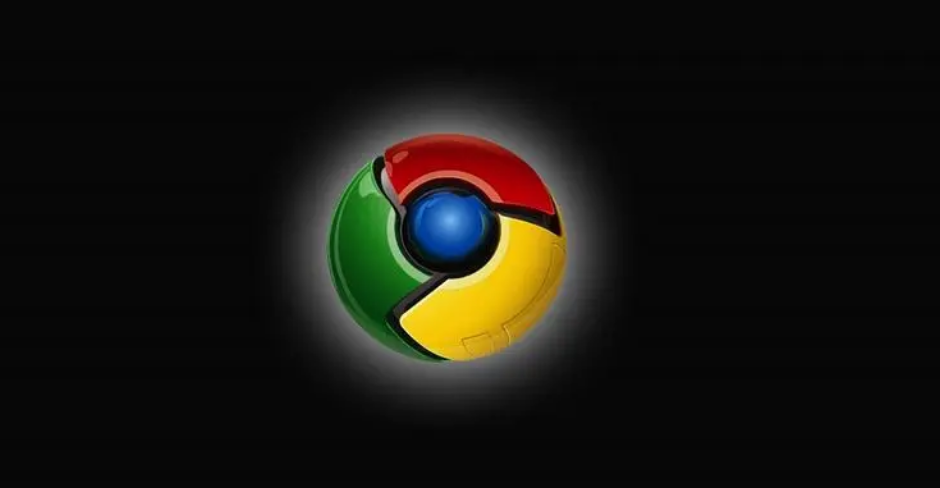
方法一
1、打开谷歌浏览器,在地址栏中输入【chrome://flags】并按下回车键进入到谷歌浏览器实验室的页面。
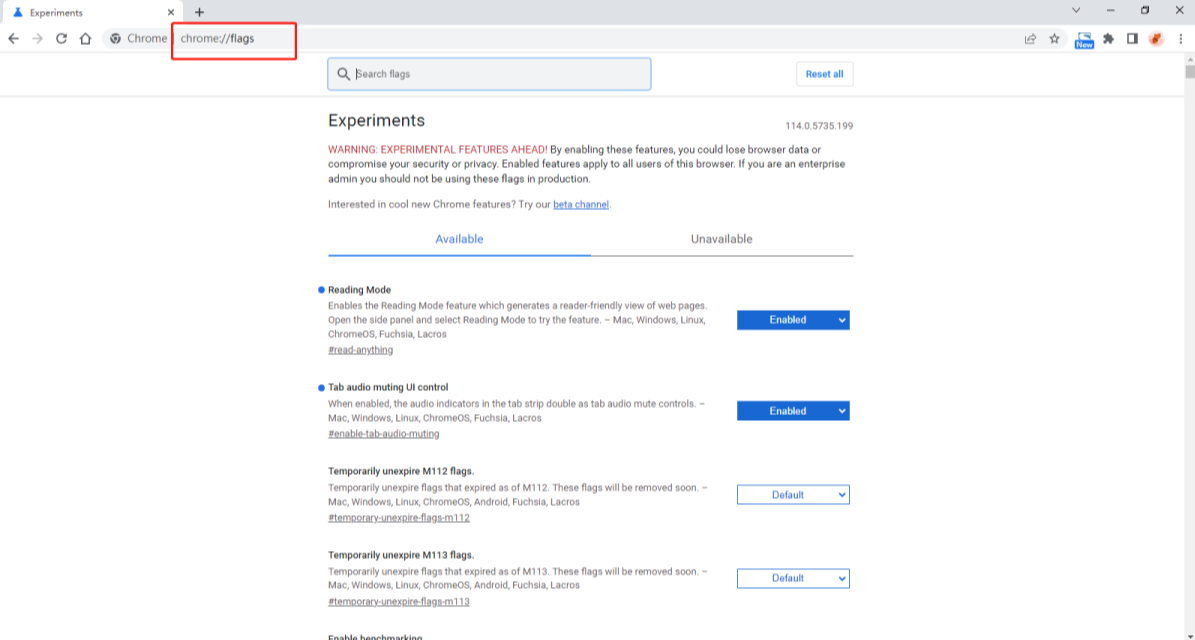
2、进入到该界面后,在搜索框中输入【enable-force-dark】,可以找到【Auto Dark Mode for Web Contents】选项,点击后面的下拉选项,选择【enable】。
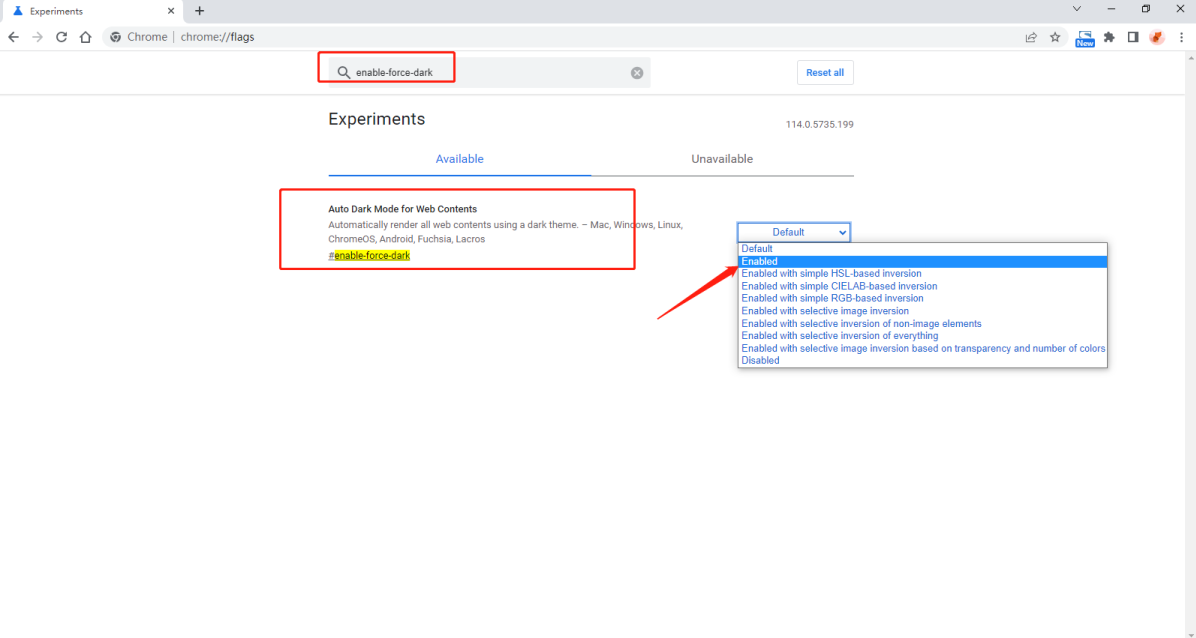
3、之后浏览器底部会弹出一个提示内容,提示我们需要重启浏览器才可以应用新的设置,点击【relaunch】重启谷歌浏览器。
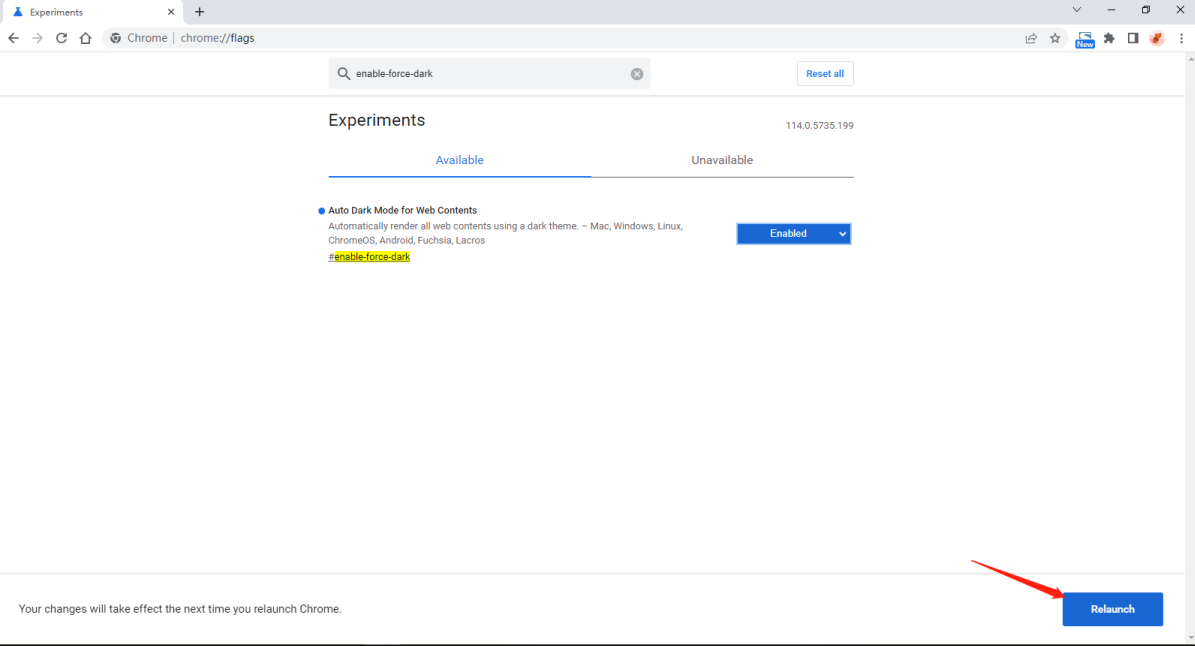
4、重启后可以看到当前的浏览器已经变成夜间模式了,在此模式中,我们打开的网页以及新的标签页,背景色都为黑色。
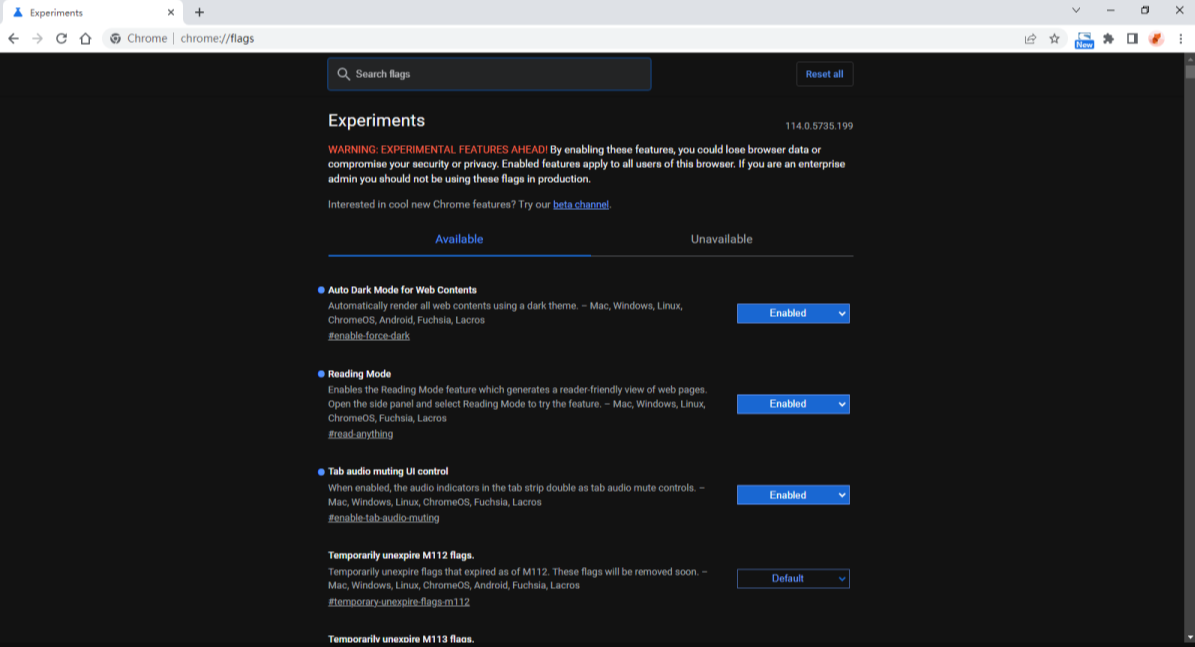
方法二
1、下载Night Mode Pro插件并解压。
2、打开谷歌浏览器,进入浏览器的扩展管理界面,把.crx文件拖进来添加。
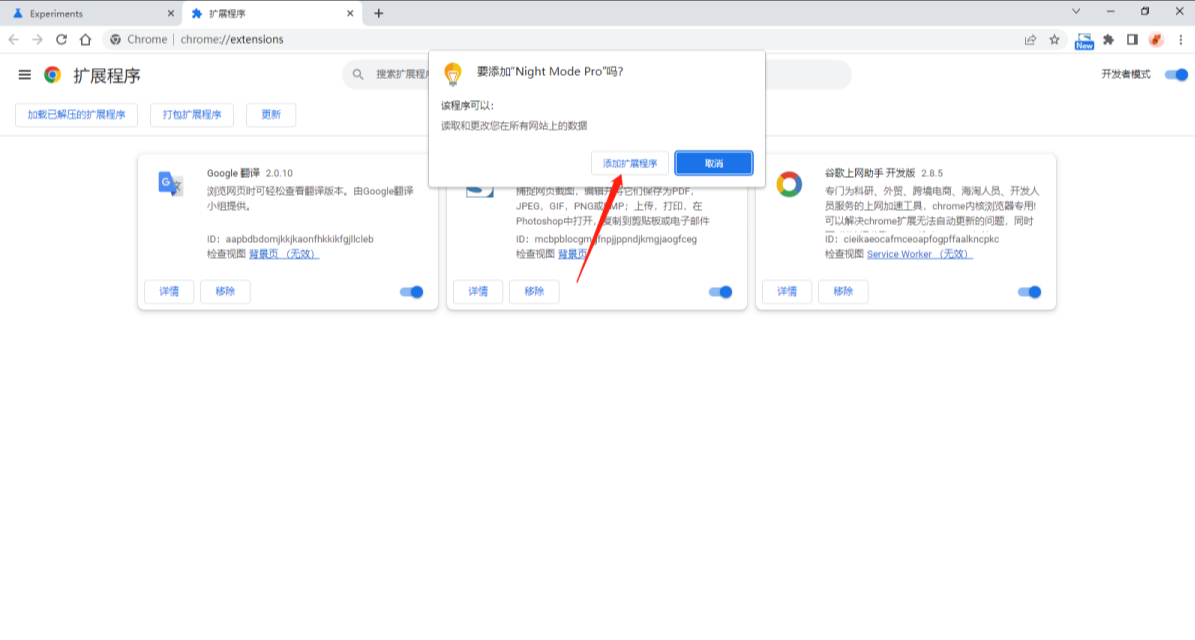
3、添加完成之后,点击该图标即可调节网页界面亮度以及浏览模式。
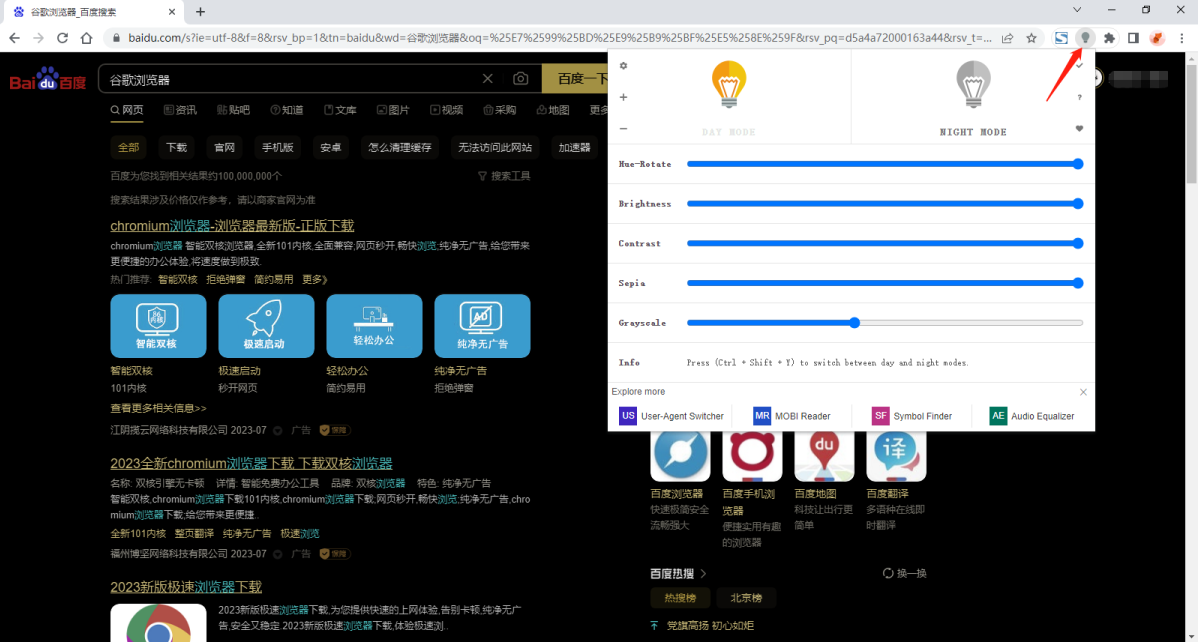
方法三
大家还可以通过系统显示设置来调控,我们打开电脑自带的【夜间模式】后,谷歌浏览器也会变为黑色。但不同的是,谷歌浏览器只是边框变为黑色,当打开某个页面链接时依旧是原本的背景色。
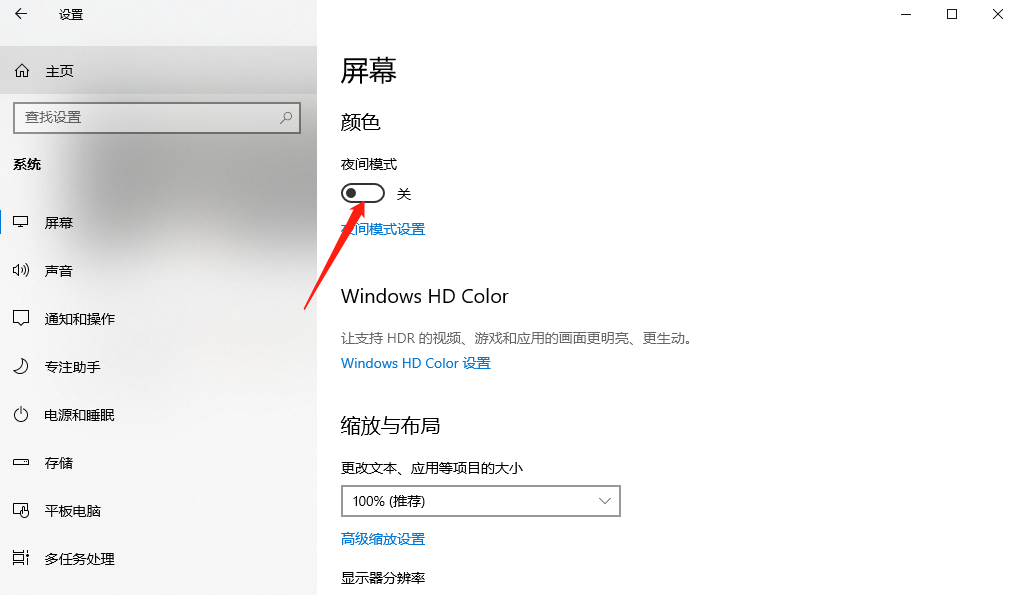
以上就是谷歌浏览器如何设置黑暗模式的详细内容,更多请关注php中文网其它相关文章!

谷歌浏览器Google Chrome是一款可让您更快速、轻松且安全地使用网络的浏览器。Google Chrome的设计超级简洁,使用起来得心应手。这里提供了谷歌浏览器纯净安装包,有需要的小伙伴快来保存下载体验吧!




Copyright 2014-2025 https://www.php.cn/ All Rights Reserved | php.cn | 湘ICP备2023035733号